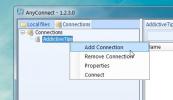كيفية توصيل هاتفك بـ Windows 10
الهواتف قادرة على القيام بالكثير اليوم. لا يقتصر الأمر فقط على الرد على المكالمات وإرسال رسائل البريد الإلكتروني. أصبح بإمكان المزيد والمزيد من الأشخاص العمل أثناء التنقل باستخدام هاتف ذكي فقط. المرة الوحيدة التي يتم فيها مقاطعة سير عملهم هي عندما يضطرون إلى التبديل من هواتفهم إلى سطح المكتب. هناك انقطاع في سير العمل حيث يحاول المستخدمون نقل الملفات وفتح الروابط على سطح المكتب. أدركت Apple هذا الانقطاع في سير العمل وقدمت ميزة تسمى "Handoff" في iOS و macOS. تمنح هذه الميزة مستخدمي المنصات أ الحافظة العالمية ضمن أشياء أخرى. إنها ميزة جميلة ولكن مايكروسوفت قامت بزيادة واحدة فقط. في تحديث Fall Creators ، ستتمكن من توصيل هاتفك بنظام Windows 10 وإرسال الروابط والملفات بينهما. لا تقتصر الميزة على هواتف Android أو Windows فقط. يعمل مع iOS أيضًا.
قم بتوصيل هاتفك بنظام Windows 10
يجب تكوين Windows 10 الخاص بك للعمل مع حساب Microsoft الخاص بك. لا يمكنك توصيل هاتفك بنظام Windows 10 بحساب محلي. سيكون عليك أيضًا تثبيت تطبيق على هاتفك وتوصيله بحساب Microsoft الخاص بك.
على سطح المكتب
افتح تطبيق الإعدادات وانتقل إلى مجموعة إعدادات الهاتف. انقر فوق الزر "إضافة هاتف". إذا كنت ترى بالفعل هاتفًا لا تتذكر إضافته ، فهو موجود لأن لديك تطبيق Cortana مثبتًا عليه.
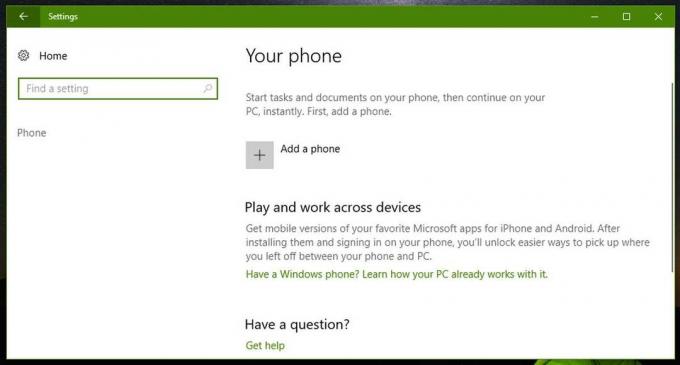
أدخل رقم هاتفك حتى يتمكن Windows 10 من إرسال الرابط لتنزيل التطبيق الذي تحتاج إلى تثبيته. هذا كل ما عليك فعله على سطح المكتب. الباقي على هاتفك.
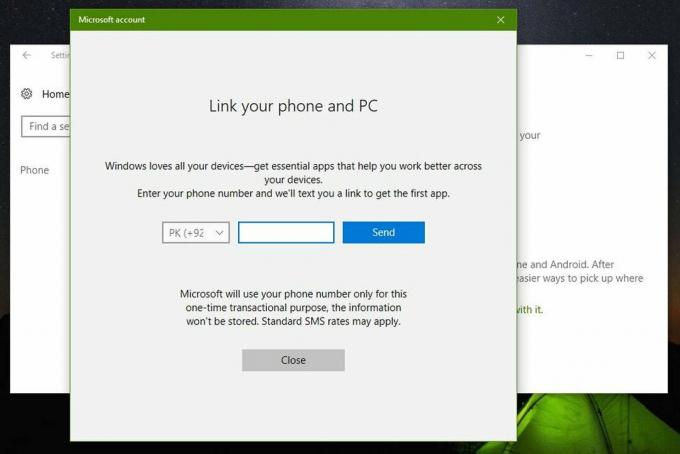
على هاتفك
قم بزيارة الرابط الذي تتلقاه وقم بتثبيت التطبيق الذي يوجهك إليه. على نظام iOS ، يُسمى التطبيق Continue على جهاز الكمبيوتر الخاص بك. بمجرد التثبيت ، افتح أي تطبيق يدعم قائمة المشاركة ، مثل Chrome لنظام iOS.
في الصف العلوي من التطبيقات في ورقة المشاركة ، مرر سريعًا حتى النهاية وانقر على زر المزيد. من ورقة الأنشطة ، قم بتمكين المتابعة على جهاز الكمبيوتر.
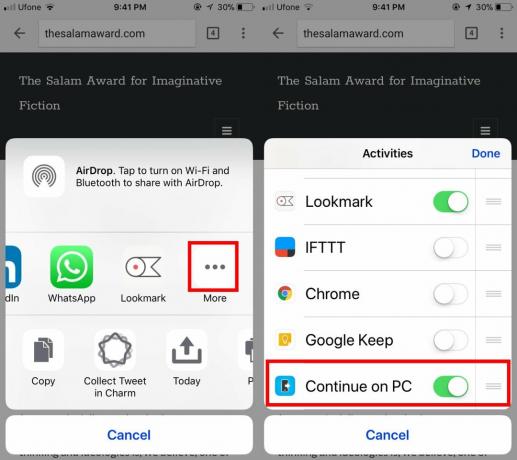
ارجع إلى ورقة المشاركة واضغط على خيار المتابعة على الكمبيوتر الشخصي. سيسألك التطبيق ما إذا كنت تريد المتابعة الآن أم لاحقًا. في المرة الأولى التي تستخدم فيها التطبيق للمتابعة على جهاز الكمبيوتر الخاص بك ، ستحتاج إلى تسجيل الدخول إلى حساب Microsoft الخاص بك ومنحه حق الوصول إلى البيانات الموجودة على هاتفك.

بعد ذلك اختر الكمبيوتر الذي تريد إرسال المعلومات إليه. هذا كل شئ. إذا أرسلت رابطًا ، فسيتم فتحه تلقائيًا على سطح مكتب Windows 10 في Microsoft Edge.

كيف يعمل؟
هذه الميزة مذهلة. يعمل بسلاسة وبسرعة. لا يتعين عليك الانتظار حتى يصل الرابط أو الملفات إلى سطح المكتب. يعزى أي تأخير إلى بطء الاتصال بالإنترنت. هذه الميزة ، حتى في حالتها التجريبية الحالية هي فائزة قوية. إنه عالمي ولا يغلق أي هاتف معين. إنه سريع. العيب الوحيد بالطبع هو أنه يجبرك على استخدام Microsoft Edge. ربما ، ستتمكن EdgeDeflector من إجبارها على ذلك استخدم متصفحك الافتراضي. بغض النظر ، سيتم استقبال هذه الميزة بشكل جيد.
بحث
المشاركات الاخيرة
يسمح AnyConnect باتصالات FTP / SSH / Terminal متعددة في الوضع المختلط
AnyConnect هو عميل FTP يوفر آلية بسيطة للاتصال بعميل FTP و FTPS و S...
قم بإجراء مزامنة في الوقت الفعلي ، ووسائط تخزين كبيرة للنسخ الاحتياطي مع DSynchronize
في وقت سابق ، قمنا بتغطية الكثير من أدوات النسخ الاحتياطي والمزامنة...
يوفر PC House Keeper حل صيانة وتعديل الكمبيوتر الكل في واحد
تمامًا مثل سيارتك ، من الضروري أن يكون أداء الكمبيوتر الخاص بك في ح...